Poradce při potížích při procházení při načítání mezipaměti klienta DNS v systému Windows

Zaznamenali jste někdy chyby DNS při pokusu o prohlížení webu, ale jiný počítač ve stejné síti pracuje správně? Existuje dobrá šance, že potřebujete vymazat vyrovnávací paměť DNS v počítači.
Tato oprava může být také nutná po změně serveru DNS, protože zajistí, že váš počítač požádá server DNS o adresu IP webové stránky, spíše než jen s použitím jeho již uložené adresy
Vymazat mezipaměť DNS
Otevřít okno příkazového řádku jako správce. Chcete-li tak učinit, otevřete nabídku Start, do vyhledávacího pole zadejte příkaz "Příkazový řádek", klepněte pravým tlačítkem na zástupce příkazového řádku ve výsledcích a vyberte příkaz "Spustit jako správce".
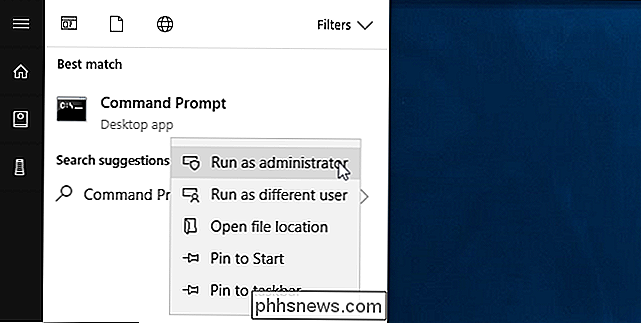
Na výzvu zadejte příkaz a poté stiskněte klávesu Enter:
ipconfig / flushdns
Tento příkaz funguje na všech verzích systému Windows včetně Windows 10, 8, 7, Vista a XP.
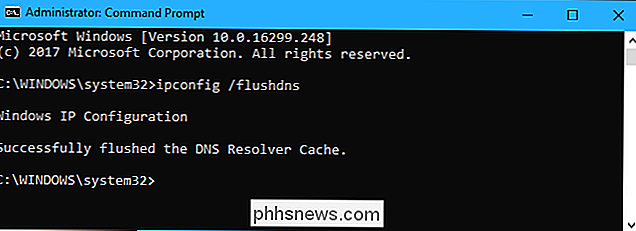
ty máš. Některé aplikace však mohou mít svou vlastní vyrovnávací paměť DNS, kterou potřebujete vymazat, pokud stále máte problémy. Například Firefox má vlastní interní mezipaměť DNS, takže jej můžete chtít zavřít a znovu otevřít - nebo dokonce vymazat nastavení prohlížeče - pokud máte problémy ve Firefoxu.
Restartujte službu DNS
Na starších verzích systému Windows, můžete také zkusit restartování systémové služby klienta DNS, která spravuje ukládání do mezipaměti DNS. To není možné v systémech Windows 10 a 8, což vám brání v zastavení a spuštění této služby - při pokusu se zobrazí chybová zpráva. Můžete to však udělat v systémech Windows 7, Vista a XP.
Používáte-li starší verzi systému Windows, můžete to provést přímo z okna Správce systému, který jste již otevřeli. Stačí spustit následující příkazy:
net stop dnscache net start dnscache
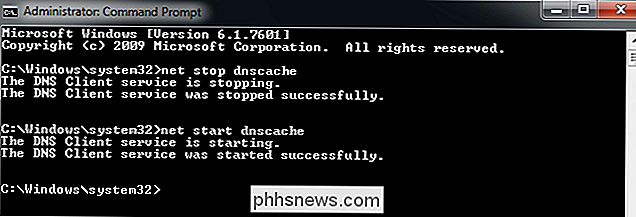
Pokud máte potíže a máte pocit, že je potřeba restartovat tuto službu v systému Windows 10, můžete vždy zkusit restart počítače. Tím restartujete službu Klient DNS a všechny další softwarové programy v počítači.

Použijete síťový přepínač Pomalý internet dolů?
Zaplatíte dobré peníze za rychlé připojení k širokopásmovému připojení a bylo by škoda, kdyby špatná možnost hardwaru bránila vaší síti. Jsou síťové přepínače vinu za vaše pomalé připojení? Získáváme zanedbatelný počet dotazů čtenářů o síťovém hardwaru, obzvláště obavy z toho, zda je nebo není síťový přepínač vinu pro problémy domácí sítě - především problémy s rychlostí připojení a stabilita.

Jak přidat bezdrátové nabíjení na téměř libovolný telefon
Fret ne, fanoušci bezdrátového nabíjení. Přestože máte k dispozici méně telefonů, můžete mít možnost přidávat bezdrátové nabíjení do vašeho špičkového telefonu - ačkoli jistě možná nemáte tolik možností, kolik byste chtěli. Na několik let se každý špičkový smartphone (s jednou pozoruhodnou výjimkou ve tvaru iPhone) byl dodán s bezdrátovým nabíjením.


